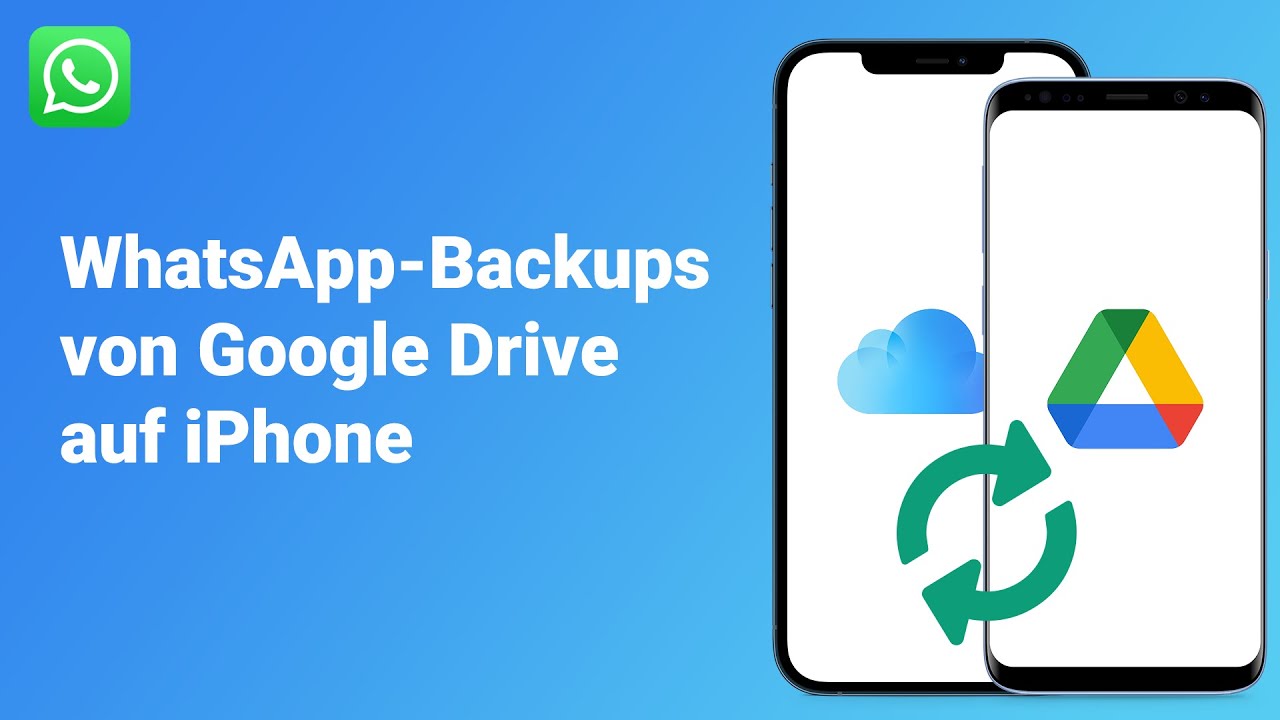Beste Wahl für Whatsapp-Backup Übertragung
Mit iMyTrans können Sie Whatsapp-Backups mit einem Klick von Google Drive auf iPhone übertragen, und WhatsApp dierkt zwischen Android und iPhone mit 100% Erfolgsquote.
Google-Dienste sind stets die beste Wahl zum Sichern, Verwalten und Teilen von Inhalten auf Android-Telefonen. Es stellt außerdem auch die offizielle Wahl zum Sichern von WhatsApp-Daten dar. Schwieriger wird es jedoch, wenn Sie WhatsApp Backup von Google Drive direkt auf einem iPhone wiederherstellen möchten.
Aber keine Sorge! In diesem Artikel haben wir ein paar Austricks für das Wiederherstellen WhatsApp Backup von Google Drive auf iPhone.

Kann ich WhatsApp Backup von Google Drive auf iPhone wiederherstellen?
Ja, Sie können WhatsApp Backup von Google Drive auf dem iPhone wiederherstellen, aber Sie müssen die mühsamen Schritte der Sicherung und anschließend des Übertragens durchführen.
Wenn Sie ein WhatsApp-Backup auf Google Drive anlegen, sehen Sie lediglich als Zusammenfassung, dass das Backup angelegt wurde, Sie sehen jedoch nicht die darin enthaltenen WhatsApp-Daten.
Das Wiederherstellen von WhatsApp-Backup von Android auf das iPhone mit Google Drive sowie das Übertragen von Google Drive auf iCloud sind mit ein parr Tricks ebenfalls möglich. Wir haben eine einfache Möglichkeit gefunden, Google Drive-Backups direkt auf Ihrem iPhone wiederherzustellen.
Lesen Sie weiter,um kennenzulernen, wie Sie WhatsApp Backup von Google Drive auf iPhone übertragen können.
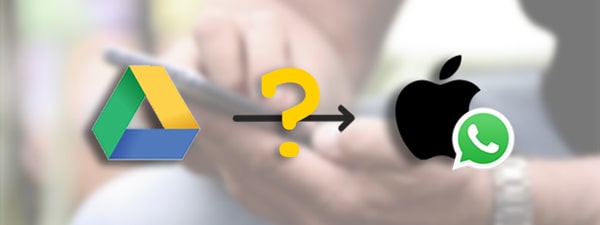
2 Lösungen: Google Drive WhatsApp Backup auf iPhone wiederherstellen oder übertragen
In diesem Teil führen wir Sie ein Schritt-für-Schritt-Anleitung durch zwei Möglichkeiten, um WhatsApp Backup von Google Drive und dem iPhone wiederherzustellen.
Um WhatsApp Backup von Google Drive auf iPhone übertragen, müssen Sie zunächst etwas sicherstellen, dass Sie WhatsApp in Google Drive gesichert haben.
Google Drive zeigt Ihnen lediglich, ob eine Backupdatei vorhanden ist und wann das Backup durchgeführt wurde. Deshalb kann man einfach WhatsApp Backup auf Google Drive lesen. Um das WhatsApp-Backup auf Google Drive übertragbar und lesbar zu machen, nutzen wir nun ein Android-Gerät, um das Google Drive WhatsApp-Backup darauf wiederherzustellen.
- Öffnen Sie WhatsApp,gehen Sie dann zu „Einstellungen > Chats > Chat-Backup“.
- Klicken Sie auch „Sichern“, um Ihre WhatsApp-Chats auf Google Drive zu sichern.
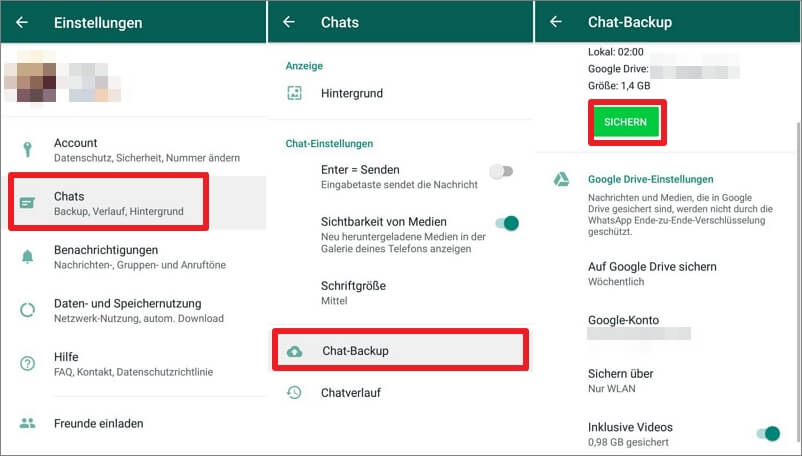
Jetzt können Sie WhatsApp Backup von Google Dive auf iPhone übertragen
Hier ist ein Vergleich der beiden in diesem Leitfaden vorgestellten Lösungen. Bitte wählen Sie dort nach Ihren Bedürfnissen aus.
|
Lösungen
|
Schwerigkeit
|
Erforderliche Zeit
|
Direkt auf dem iPhone wiederherstellen
|
|---|---|---|---|
|
Einfach mit klaren Anweisungen
|
sehr schnell
|
Ja
|
|
|
Komplex und Sie müssen mit der WhatsApp-Umgebung und ihren Steuerelementen vertraut sein
|
25 Minuten
|
Nein, die WhatsApp-Backup ist aufgrund von Dateiformatinkompatibilität nicht lesbar.
|
[Beste Wahl] WhatsApp Google Drive Backup auf iPhone über iTransor for WhatsApp direkt wiederherstellen oder übertragen
Es ist tatsächlich sehr kompliziert, WhatsApp-Backups von Google Drive direkt auf das iPhone wiederherzustellen, ohne dabei Ihre WhatsApp-Daten zu verlieren – besonders, wenn Sie die WhatsApp-Daten vom alten Android zunächst auf Google Drive sichern und dann auf das neue iPhone wechseln möchten. Aber es gibt eine einfache Methode, Whatsapp Daten mit einigen Klicks einfach von Google Drive auf iPhone übertragen.
Mit dem WhatsApp-Backup-Übertragungstool - iMyTrans (früher iTransor for WhatsApp) kann man Whatsapp Backup von Google Drive auf iPhone einfach übertragen mit einer Erfolgsquote von 100%. Ihre WhatsApp-Chats werden hierbei als Original-WhatsApp-Daten auf Ihr iPhone wiederherstellen.
Was macht iTransor for WhatsApp die beste Wahl?
- Keine Beschränkung von Geräte: Mit iTransor for Whatsapp können Sie mit einigen Klicks WhatsApp-Backups einfach von Google Drive auf iPhone vollständig oder selektiv übertragen.
- Es bietet Ihnen eine Funktion zum Sichern und Exportieren/Wiederherstellen Ihrer iOS/Android WhatsApp/WA Business-Nachrichten (einschließlich Chats, Bilder, Audiodateien, Dokumente usw.)
- Leistungsstarke Vorschau und Hohe Erfolgsquote: Vorschau wiederherstellbarer WhatsApp-Daten vor der Wiederherstellung von WhatsApp auf iPhone/Android-Gerät oder PC mit 99% Erfolgsquote.
- iTransor for WhatsApp hilft Ihnen auch, WhatsApp-Backups auf PC in verschiedenen Dateiformaten (wie HTML/XLS/PDF) auf PC exportieren/erstellen oder wiederherstellen.
- Es arbeitet unter allen iOS-Versionen ab iOS 9.0, einschließlich des neuesten iOS 17 Beta/iOS 16.
Sehen Sie sich diese Videoanleitung an, um zu erfahen, wie Sie Google Drive Whatsapp Backup auf iPhone wiederherstellen können.
Hier sind die detaillierten Schritte, um WhatsApp Backup direkt von Google Drive auf das iPhone zu übertragen:
Schritt 1: Starten Sie iMyFone iTransor for WhatsApp auf Ihrem Computer und verbinden Sie iPhone mit Computer. Klicken Sie auf WhatsApp-Backup wiederherstellen/ exportieren > Google Drive-Backups importieren, um sich bei Ihrem Google-Konto anzumelden.
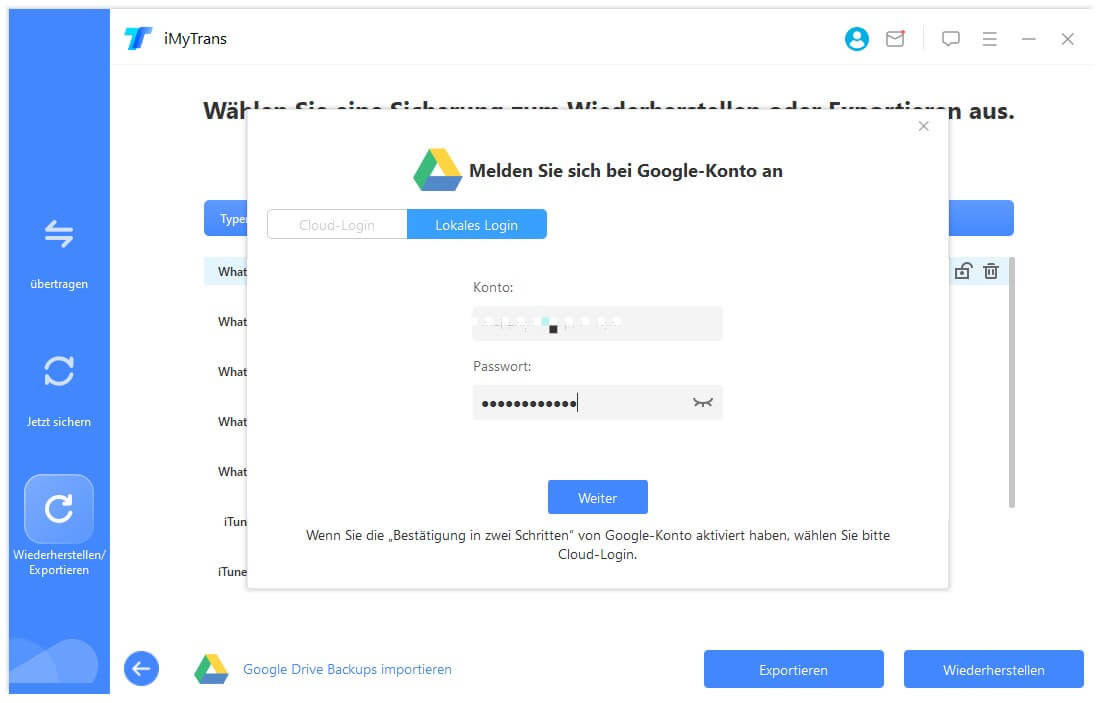
Schritt 2: Nach erfolgreicher Anmeldung wählen Sie das WhatsApp-Backup aus, das Sie herunterladen möchten, klicken Sie auf und starten Sie den Download.
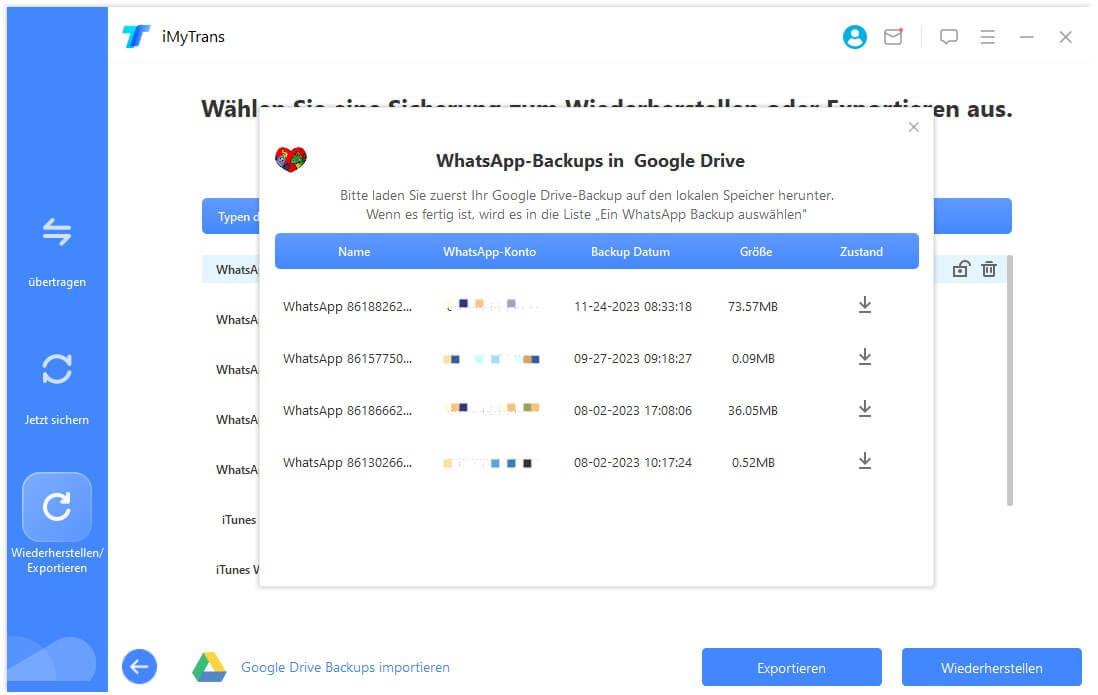
Schritt 3: Das Programm beginnt mit dem Exportieren der WhatsApp-Kopie. Wenn Sie diese Funktion zum ersten Mal verwenden, werden Sie aufgefordert, Ihr WhatsApp-Konto per SMS zu bestätigen. Dies dauert einige Minuten.
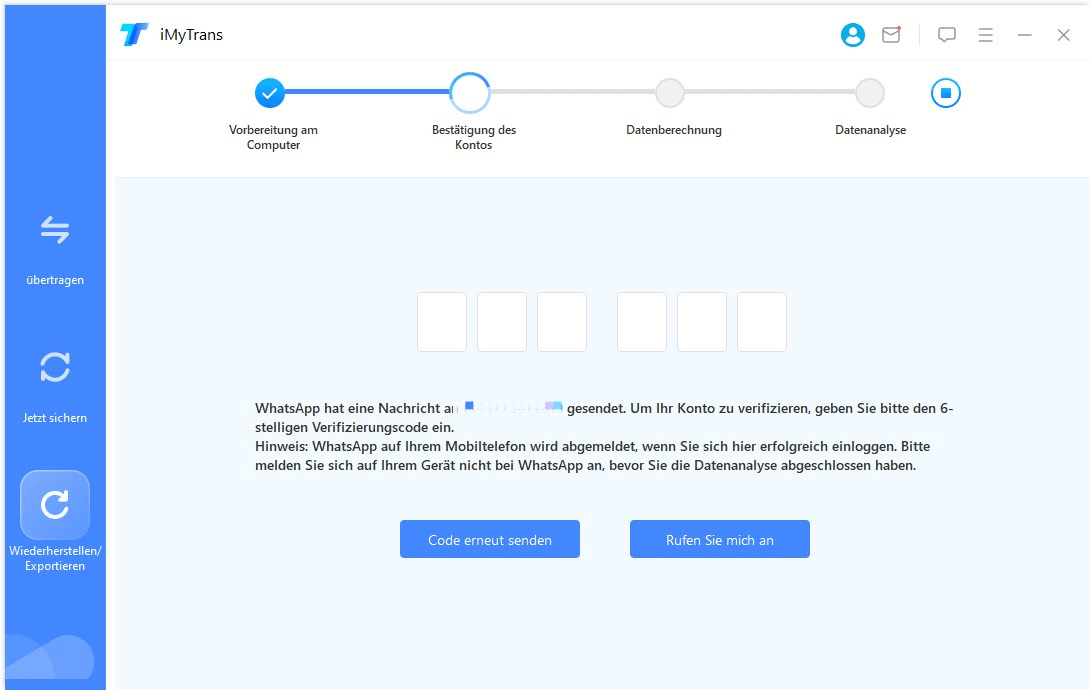
Schritt 4: Jetzt wird Ihnen eine Vorschau der WhatsApp-Backups angezeigt, die sich in der Google Drive-Backup befinden. Dies bedeutet, dass Sie auswählen können, was Sie von Google Drive auf iPhone übertragen möchten.
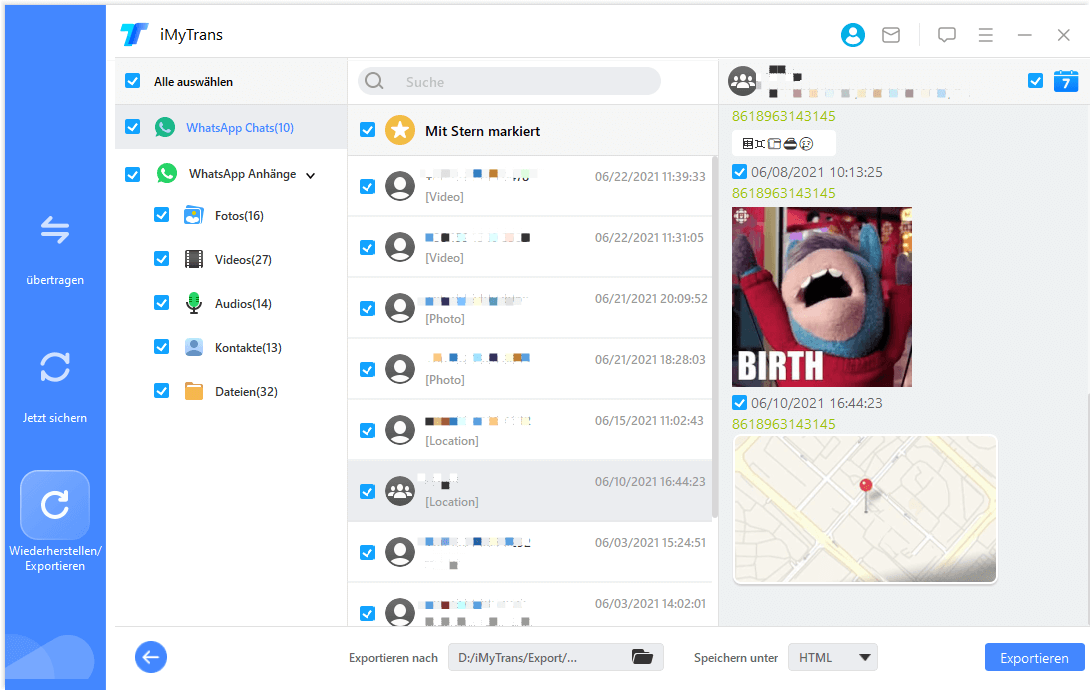
Sehr einfach und schnell, oder? Laden Sie iMyFone iTransor for WhatsApp kostenlos herunter und übertragen Sie jetzt WhatsApp Backup einfach von Google Drive auf iPhone!
[Unbequem] WhatsApp-Backup per E-Mail übertragen
Die zweite Option ist komplett kostenlos und wird von WhatsApp selbst bereitgestellt. Diese Option ist etwas komplizierter zu verwenden, da sie einige Einschränkungen mitbringt. So können Sie z. B. jeweils nur einen Chat zugleich exportieren und nur die letzten 40.000 Nachrichten eines Chats werden exportiert (10.000, wenn Sie Mediendateien an die Nachrichten anhängen).
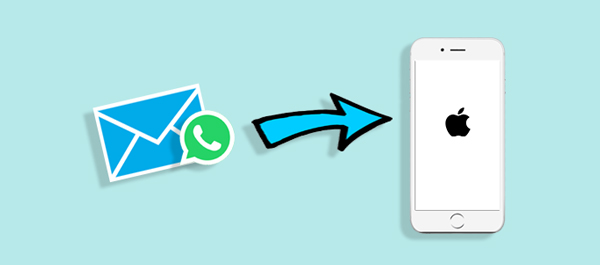
Darüber hinaus werden die WhatsApp-Backup nicht als solche übertragen. Stattdessen können Sie sie lediglich als Textdateien in einem entsprechenden Anzeigeprogramm auf Ihrem Telefon, nicht aber in WhatsApp selbst öffnen. Wenn Sie Ihre WhatsApp-Chatverläufe trotzdem lieber per E-Mail auf Ihr neues iPhone übertragen möchten, halten Sie sich an diese Schritte:
Schritt 1. Entsperren Sie Ihr iPhone und tippen Sie auf die WhatsApp-Anwendung.
Schritt 2. Tippen Sie auf den zu übertragenden Chat und dann auf den Namen des Gruppenchats oder des Kontakts oben auf dem Bildschirm.
Schritt 3. Wischen Sie nach unten und tippen Sie auf „Chat exportieren“. Sie können nun Ihre Mediendateien anhängen.
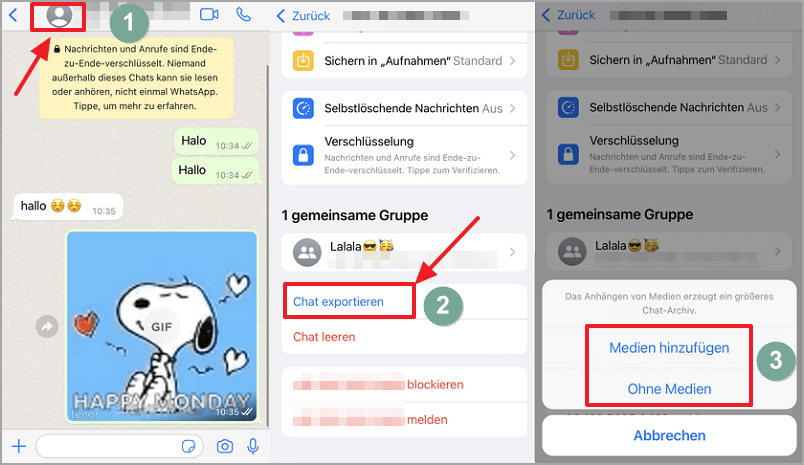
Schritt 4. Wählen Sie die „Mail“-Option, geben Sie Ihre E-Mail-Adresse in das E-Mail-Feld ein und tippen Sie auf „Senden“.
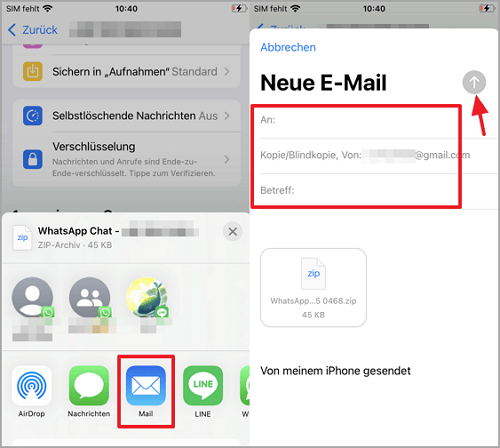
FAQ: WhatsApp Backup von Google Drive auf iPhone übertragen
1 Wie lade ich WhatsApp Backup von Google Drive auf iPhone?
Es gibt insgesamt 2 Möglichkeiten:
1. Der einfachste Möglichkeit, WhatsApp-Backups direkt von Google Drive auf Ihr iPhone zu übertragen oder wiederherzustellen, ist iTransor for WhatsApp. Damit können Sie WhatsApp-Backups auf Google Drive mit einem Klick synchronisieren und die Daten vor der Übertragung in einer Vorschau anzeigen.
2. Melden Sie sich bei demselben Google Drive-Konto auf Ihrem iPhone an und gehen Sie zurück zu WhatsApp > Einstellungen > Chat-Verlauf > Chat-Backup. Wählen Sie "Backup von Google Drive wiederherstellen" und folgen Sie den Anweisungen. Ihre WhatsApp-Chats sollten nun auf Ihrem iPhone wieder zur Verfügung stehen.
2 Wie übertrage ich WhatsApp von Android auf iOS ohne PC?
Normalerweise sind Übertragungen zwischen diesen beiden Systemen sehr kompliziert. Mit dem leistungsstarken Whatsapp Datenübertragungs-Tool iTransor for WhatsApp kann man jedoch Whatsapp-Übertragungen zwischen Android und iPhone ohne jegliche Datenbeschränkungen durchführen.
Fazit
In diesem Artikel haben wir zwei Methoden vorgestellt, um WhatsApp Chats-Backup zu übertragen. Wenn Sie jedoch WhatsApp Backup von Google Drive auf iPhone mit einer hohen Erfolgsquote einfach und schnell übertragen möchten, empfehlen wir Ihnen, WhatsApp Daten Übertragungstool iMyTrans (früher iTransor for WhatsApp) zu verwenden. Laden Sie iTransor for WhatsApp kostenlos herunter und probieren Sie es aus!